簡単印刷ツールで監視設定をする
簡単印刷ツールにデバイスの状態を表示したり、印刷/ファクス送受信ジョブの監視設定ができます。また、ファクスを受信したときに音を鳴らす設定ができます。Printer Monitorの印刷/ファクス送受信ジョブの監視設定もできます。
1.
簡単印刷ツールを右クリックして、[詳細設定]を選択します。
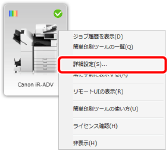
[imageRUNNER ADVANCE Desktop 簡単印刷ツールの詳細設定]が表示されます。
|
メモ
|
|
[簡単印刷ツールの一覧]で[詳細設定]をクリックしても、同じ操作ができます。
|
2.
[監視設定]タブで、監視の設定をします。
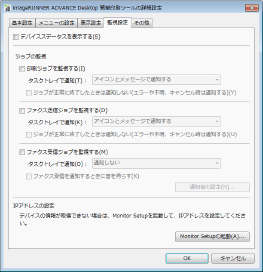
|
[デバイスステータスを表示する]
|
デバイスの状態を簡単印刷ツールに表示する場合、チェックマークを付けます。
|
|
[ジョブの監視]
|
印刷/ファクス送受信ジョブの監視に関する設定を行います。
|
|
[印刷ジョブを監視する]
|
印刷ジョブを監視する場合、チェックマークを付けます。
|
|
[タスクトレイで通知]
|
Printer Monitorで印刷ジョブの状態を通知する方法を選択します。
|
|
[ジョブが正常に終了したときは通知しない(エラーや不明、キャンセル時は通知する)]
|
印刷ジョブが正常に終了した際、ジョブの終了通知を表示しない場合は、チェックマークを付けます。
|
|
[ファクス送信ジョブを監視する]
|
ファクス送信ジョブを監視する場合、チェックマークを付けます。
|
|
[タスクトレイで通知]
|
Printer Monitorでファクス送信ジョブの状態を通知する方法を選択します。
|
|
[ジョブが正常に終了したときは通知しない(エラーや不明、キャンセル時は通知する)]
|
ファクス送信ジョブが正常に終了した際、ジョブの終了通知を表示しない場合は、チェックマークを付けます。
|
|
[ファクス受信ジョブを監視する]
|
ファクス受信ジョブを監視する場合、チェックマークを付けます。
|
|
[タスクトレイで通知]
|
Printer Monitorでファクス受信ジョブの状態を通知する方法を選択します。
|
|
[ファクス受信を通知するときに音を鳴らす]
|
ファクスを受信した際、通知音を鳴らす場合は、チェックマークを付けます。
|
|
[通知音の設定]
|
通知音の設定ができます。
|
|
[IPアドレスの設定]
|
監視するデバイスのIPアドレスの自動取得に失敗した場合、Desktop Monitor Setupから手動で設定する必要があります。
|
|
[Monitor Setupの起動]
|
Desktop Monitor Setupを起動して、監視するデバイスの情報を手動で設定します。
|
3.
[OK]をクリックします。
|
メモ
|
|
次のいずれかにチェックマークを付けて監視設定を行った場合、監視を行う簡単印刷ツールに設定されているデバイスの情報が自動で取得されます。
[デバイスステータスを表示する]
[印刷ジョブを監視する]
[ファクス送信ジョブを監視する]
[ファクス受信ジョブを監視する]
デバイス情報の自動取得に失敗した場合は、次を参照してください。
|